一、前言:為什么需要 Vue 腳手架?
手動搭建 Vue 項目存在諸多痛點(原筆記提及):
- 依賴管理復雜:需手動下載 Vue、Babel、Webpack 等工具,處理版本兼容性。
- 配置繁瑣:Webpack 配置、ES6 轉碼、Vue 組件加載器等需手動編寫,易出錯。
- 開發體驗差:缺乏代碼提示、自動補全,CSS 無組件級隔離。
Vue 腳手架(@vue/cli)是官方提供的「環境搭建工具」,可 一鍵完成依賴安裝、配置生成、項目初始化,將手動幾小時的工作縮短到幾分鐘,是企業級 Vue 項目的標準開發方式。
二、環境準備(核心依賴:Node.js)
Vue 腳手架基于 Node.js 運行,需先安裝 Node.js(自帶 npm 包管理工具)。
2.1 Node.js 安裝步驟
- 下載 Node.js:
訪問 Node.js 官網,選擇 LTS 版本(長期支持版,穩定),根據系統(Windows/macOS)下載安裝包。

- 安裝過程:
- Windows:雙擊安裝包,全程默認下一步,務必勾選「Add to PATH」(自動配置環境變量,關鍵!)。

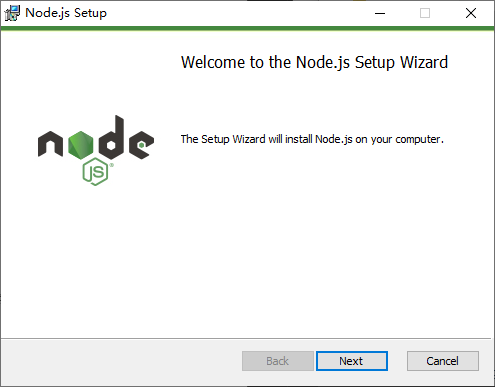
- macOS:雙擊 `.pkg` 文件,按提示完成安裝(默認配置環境變量)。
- 驗證安裝:
打開命令行工具(Windows:cmd/PowerShell;macOS:終端),輸入以下命令,顯示版本號即安裝成功:
node -v # 查看 Node 版本(如 v18.16.0)
npm -v # 查看 npm 版本(如 v9.5.1)

2.2 環境變量問題(常見坑)
- 問題現象:命令行輸入
node -v提示「不是內部或外部命令」。 - 原因:安裝時未勾選「Add to PATH」,Node.js 路徑未加入系統環境變量。
- 解決方案:
- Windows:手動添加環境變量(右鍵「此電腦」→「屬性」→「高級系統設置」→「環境變量」→「Path」→ 添加 Node 安裝路徑,如
C:\Program Files\nodejs\)。 - 重啟命令行工具(環境變量修改后需重啟生效)。
- Windows:手動添加環境變量(右鍵「此電腦」→「屬性」→「高級系統設置」→「環境變量」→「Path」→ 添加 Node 安裝路徑,如
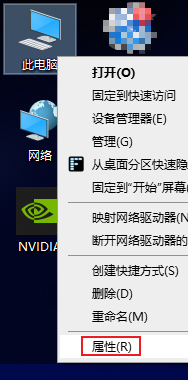
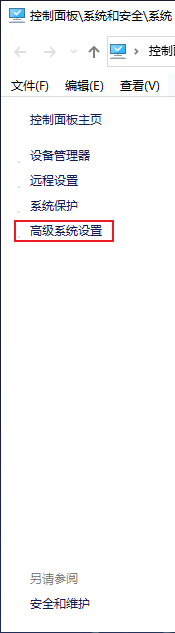
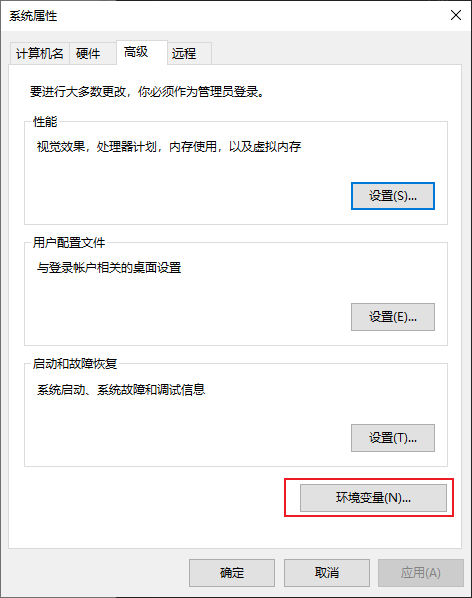
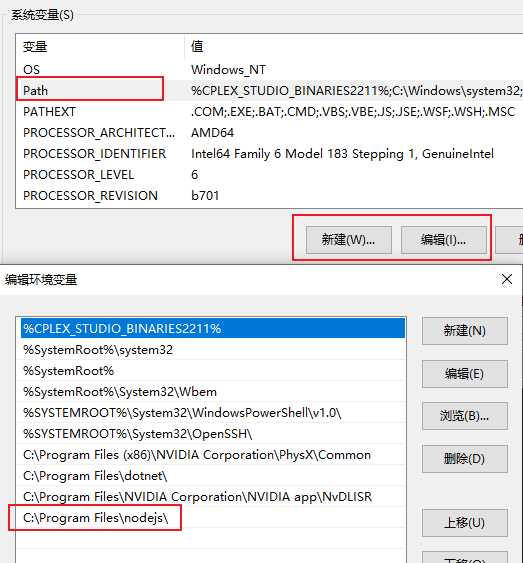
三、npm 包管理工具(基礎必備)
npm(Node Package Manager)是 Node.js 自帶的包管理工具,用于下載、管理前端依賴(如 Vue、jQuery、axios 等)。
3.1 npm 核心概念
- 中央倉庫:npm 官方維護的代碼庫,存儲全球開源的 JavaScript 包(無需手動到各官網下載)。
- 依賴目錄:執行
npm install時,包會下載到項目根目錄的node_modules文件夾(自動創建)。 - 版本控制:通過
package.json和package-lock.json管理依賴版本,確保項目在不同環境下依賴一致。
3.2 npm 常用命令(實戰高頻)
| 命令 | 作用 | 示例 |
|---|---|---|
npm init | 初始化項目,生成 package.json 文件 | npm init(交互式配置)/ npm init -y(快速默認配置) |
npm install <包名> | 安裝依賴到項目(局部安裝) | npm install vue(安裝 Vue) |
npm install -g <包名> | 全局安裝依賴(所有項目可用) | npm install -g @vue/cli(安裝 Vue 腳手架) |
npm uninstall <包名> | 卸載項目依賴 | npm uninstall vue(卸載 Vue) |
npm run <腳本名> | 執行 package.json 中的腳本 | npm run serve(啟動 Vue 項目) |
3.3 關鍵配置文件(理解核心)
3.3.1 package.json(項目說明書)
- 生成方式:
npm init或腳手架自動生成。 - 核心作用:
- 記錄項目元數據(名稱、版本、描述、作者)。
- 記錄項目依賴(
dependencies:生產依賴;devDependencies:開發依賴)。 - 定義項目腳本(如
scripts: { "serve": "vue-cli-service serve" })。
- 示例結構:
{"name": "my-vue-project", // 項目名稱"version": "1.0.0", // 項目版本"dependencies": { // 生產依賴(項目運行必需)"vue": "^2.6.14" // Vue 版本},"scripts": { // 項目腳本"serve": "vue-cli-service serve", // 啟動開發服務器"build": "vue-cli-service build" // 打包項目}
}
3.3.2 package-lock.json(版本鎖定文件)
- 生成方式:執行
npm install時自動生成,無需手動修改。 - 核心作用:
鎖定所有依賴的 精確版本(包括間接依賴),避免后續安裝時因版本更新導致項目報錯(解決「我這能跑,你那跑不了」的問題)。 - 注意:提交代碼時需將此文件一并提交到 Git,確保團隊依賴版本一致。
四、Vue 腳手架(@vue/cli)實戰
4.1 腳手架全局安裝
腳手架需 全局安裝(一次安裝,所有項目可用),命令如下:
npm install -g @vue/cli
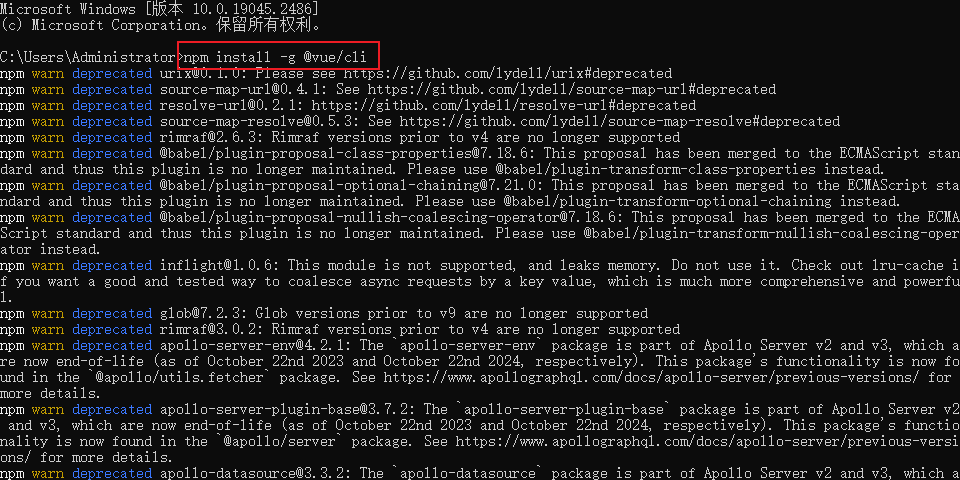
- 驗證安裝:輸入以下命令,顯示版本號即成功(如
@vue/cli 5.0.8):
vue --version # 或 vue -V(大寫 V)
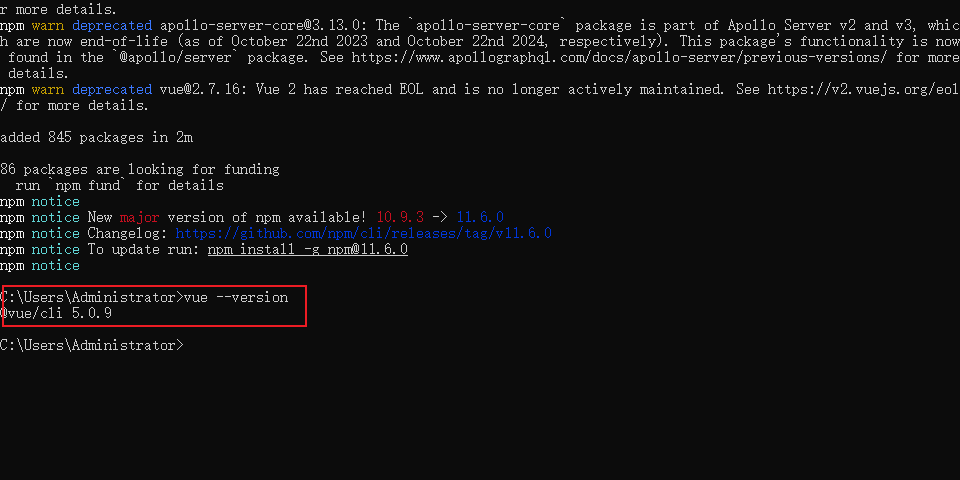
4.2 用腳手架創建 Vue 2 項目(關鍵步驟)
4.2.1 步驟 1:選擇項目目錄
打開命令行,切換到目標文件夾(如 D:\projects),命令如下:
# Windows:切換到 D 盤
D:
# 進入 projects 文件夾
cd D:\projects
# macOS:進入用戶目錄下的 projects 文件夾
cd ~/projects
- 快捷技巧:在資源管理器中打開目標文件夾,地址欄輸入
cmd(Windows)或terminal(macOS),可直接定位到當前目錄。
4.2.2 步驟 2:創建項目
執行以下命令,my-vue2-project 為項目名稱(必須英文,禁止中文/特殊符號):
vue create my-vue2-project
4.2.3 步驟 3:選擇項目配置
- 選擇預設:
腳手架提供 3 種預設,初學者建議手動配置(Manually select features),便于理解項目結構:
? Please pick a preset: (Use arrow keys)
? Default ([Vue 3] babel, eslint)Default ([Vue 2] babel, eslint)Manually select features # 手動選擇配置

- 手動選擇配置項:
按 空格鍵 選中/取消,選中以下 2 項即可(其他項后期可按需添加):
? Check the features needed for your project: (Press <space> to select, <a> to toggle all, <i> to invert selection)
?? Babel # 必選,用于 ES6 轉 ES5(兼容舊瀏覽器)? TypeScript # 可選,TypeScript 支持? Progressive Web App (PWA) Support # 可選,PWA 支持? Router # 可選,路由(后期可裝)? Vuex # 可選,狀態管理(后期可裝)? CSS Pre-processors # 可選,CSS 預處理器(如 Sass)? Linter / Formatter # 可選,代碼格式檢查(初學者建議不選,避免嚴格報錯)? Unit Testing # 可選,單元測試? E2E Testing # 可選,端到端測試
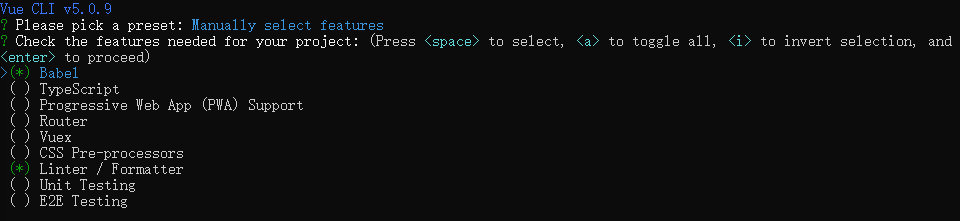
- 選擇 Vue 版本:
明確選擇 Vue 2(課程重點):
? Choose a version of Vue.js that you want to start the project with (Use arrow keys)3.x
? 2.x
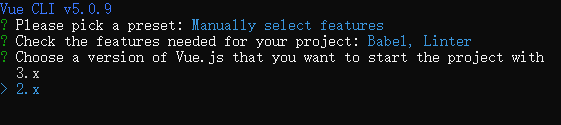
注:如果需要選擇ESLint(代碼質量檢查)
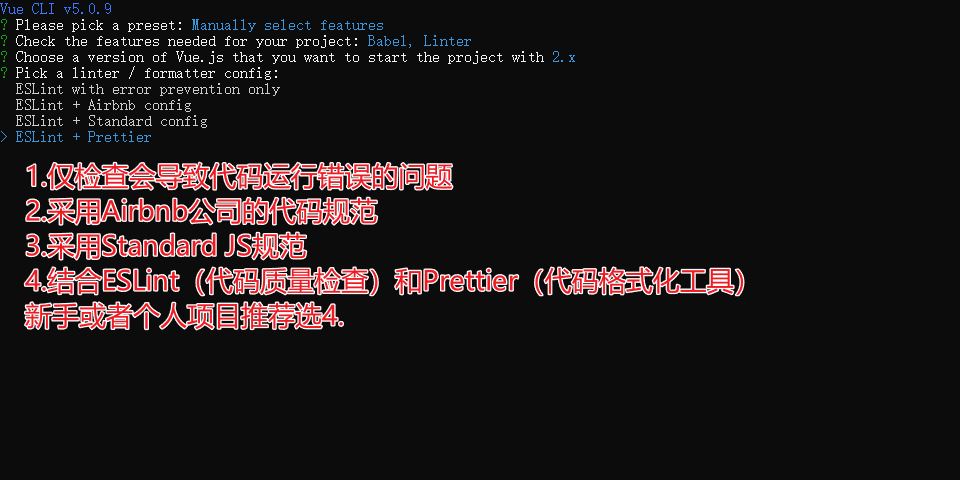
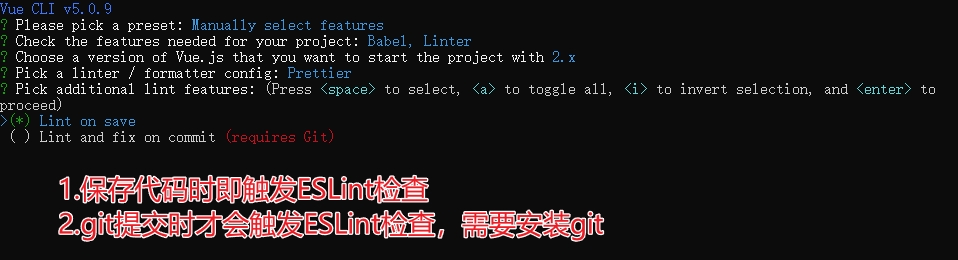
- 后續配置:
- 詢問「Where do you prefer placing config for Babel…」:選擇「In dedicated config files」(單獨生成配置文件,清晰)。
- 詢問「Save this as a preset for future projects?」:選擇「n」(不保存為預設,后續可靈活配置)。
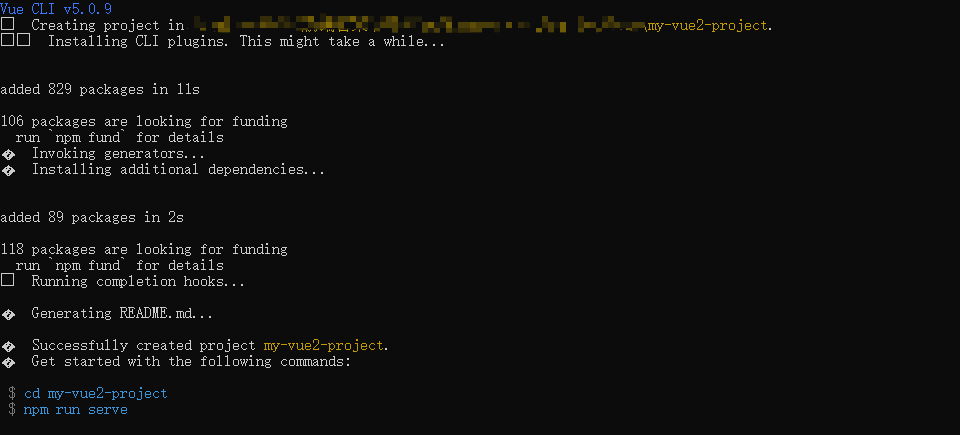
4.2.4 步驟 4:啟動項目
- 進入項目目錄:
cd my-vue2-project
- 啟動開發服務器:
npm run serve
- 訪問項目:
命令行顯示以下信息,打開瀏覽器訪問http://localhost:8080,即可看到 Vue 歡迎頁面:
DONE Compiled successfully in 3000msApp running at:
- Local: http://localhost:8080/
- Network: http://192.168.1.100:8080/Note that the development build is not optimized.
To create a production build, run npm run build.
注:啟動報錯提示的排查步驟
首先使用管理員身份啟動VSCode,重啟軟件觀察是否正常運行。
要解決 PowerShell 中 npm 無法識別的問題,需分步驟排查 Node.js 安裝狀態 和 PowerShell 執行策略,以下是詳細解決方案:
驗證 Node.js 是否正確安裝
npm 是 Node.js 的包管理工具,若 Node.js 未安裝或環境變量配置錯誤,會導致 npm 命令失效。
- 打開新的 PowerShell 窗口(避免舊會話緩存問題)。
- 執行以下命令,檢查 Node.js 和 npm 是否安裝成功:
node -v # 檢查 Node.js 版本(如輸出 v20.15.0)
npm -v # 檢查 npm 版本(如輸出 10.5.0)
- **如果命令輸出版本號**:說明 Node.js 安裝正常,問題出在 PowerShell 執行策略(繼續看步驟 2)。
- **如果命令報錯**(如“不是內部或外部命令”):說明 Node.js 未安裝或環境變量未配置(跳轉到步驟 3)。
修復 PowerShell 執行策略(Node.js 已安裝但 npm 仍報錯)
Windows PowerShell 默認禁止運行未簽名腳本(如 npm.ps1),需修改執行策略。
- 以管理員身份打開 PowerShell:
- 按下
Win + X,選擇「Windows PowerShell (管理員)」或「終端 (管理員)」。或者在開始菜單中搜索PowerShell并打開。
- 按下
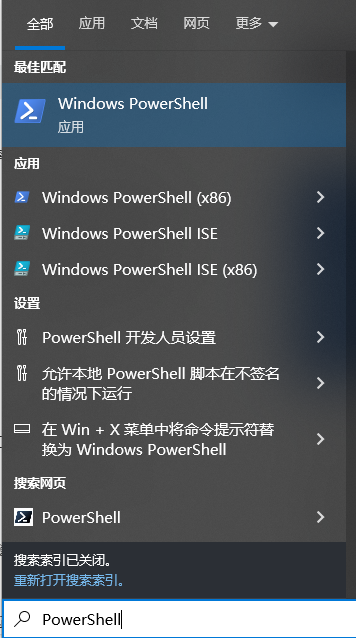
- 查看當前執行策略:
Get-ExecutionPolicy
- 若輸出 `Restricted` 或 `AllSigned`,說明執行策略禁止運行腳本。
- **修改執行策略為 **
RemoteSigned(允許本地腳本運行,兼顧安全性):
Set-ExecutionPolicy RemoteSigned -Scope CurrentUser
- 按提示輸入 `Y` 確認更改。
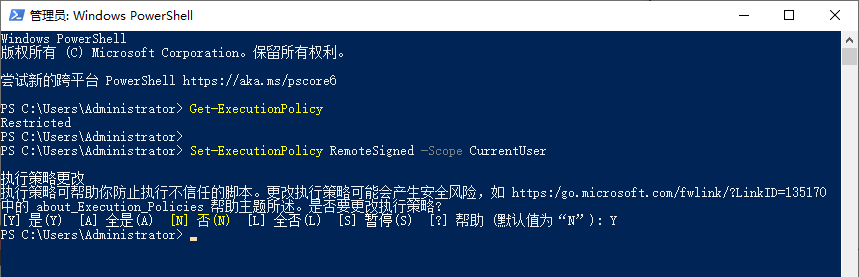
- 重啟 PowerShell:
關閉所有 PowerShell 窗口,重新打開普通 PowerShell(無需管理員),再次嘗試npm run serve。
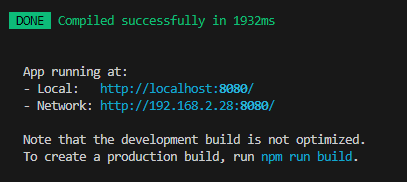
重新安裝 Node.js(Node.js 未安裝或環境變量錯誤)
若 node -v 和 npm -v 均報錯,說明 Node.js 安裝失敗或環境變量未配置。
- 卸載舊 Node.js(若已安裝但配置錯誤):
- 打開「控制面板 → 程序和功能」,找到 Node.js 并卸載。
- 刪除安裝目錄(如
C:\Program Files\nodejs\)和npm緩存(C:\Users\你的用戶名\AppData\Roaming\npm)。
- 重新下載并安裝 Node.js LTS 版:
- 訪問 Node.js 官網,下載 LTS 版本(長期支持版,如
18.16.0)。 - 安裝時務必勾選“Add to PATH”選項(自動配置環境變量,關鍵步驟!)。
- 訪問 Node.js 官網,下載 LTS 版本(長期支持版,如
- 驗證安裝:
重啟終端,執行node -v和npm -v,若輸出版本號則安裝成功。

額外建議:使用 Git Bash 或 CMD 臨時規避
若 PowerShell 問題仍未解決,可臨時切換到其他終端工具:
- Git Bash:需安裝 Git,終端對 npm 支持更友好。
- CMD:Windows 自帶的命令提示符,執行
npm run serve通常不會有執行策略限制。
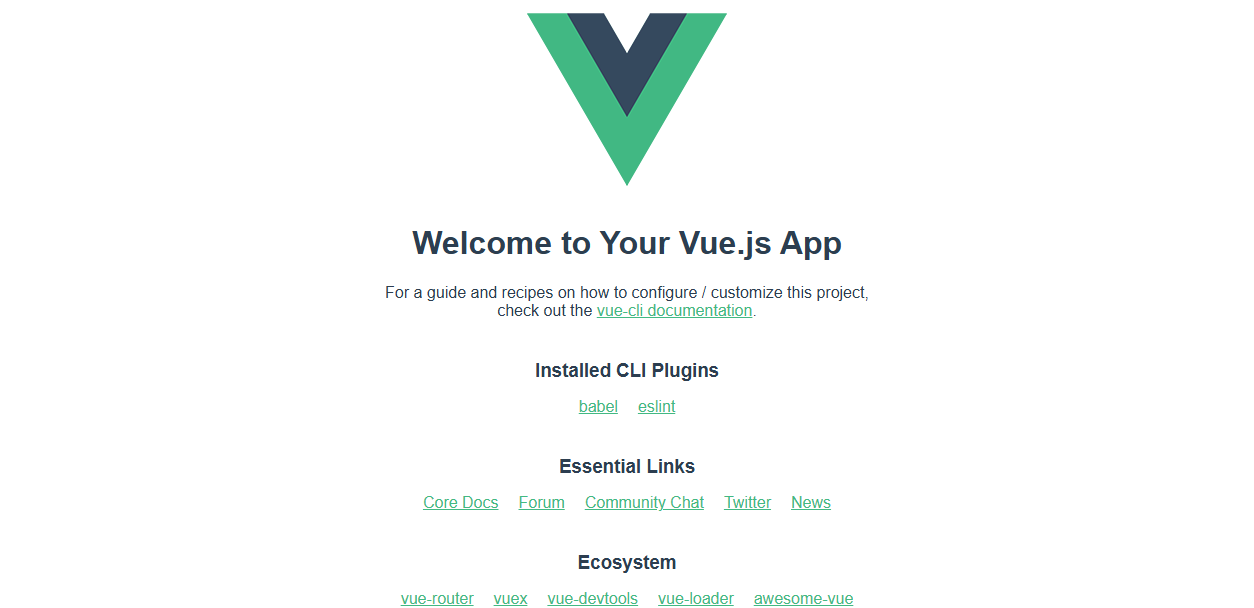
4.3 腳手架項目結構解析(核心目錄/文件)
腳手架生成的項目結構清晰,核心開發目錄為 src,其他多為配置/依賴文件:
| 目錄/文件 | 作用 |
|---|---|
node_modules/ | 存儲項目所有依賴(npm 安裝的包),體積大,無需提交 Git(.gitignore 已排除) |
public/ | 靜態資源目錄(不被 Webpack 處理),如入口 HTML、圖標 |
├─ index.html | 項目入口 HTML,Vue 實例會掛載到 #app 元素上 |
└─ favicon.ico | 網站圖標 |
src/ | 核心開發目錄,所有業務代碼在此編寫 |
├─ assets/ | 靜態資源目錄(被 Webpack 處理),如圖片、CSS 文件 |
├─ components/ | 自定義組件目錄(如 HelloWorld.vue) |
├─ App.vue | 根組件(項目最頂層組件,包含其他子組件) |
└─ main.js | 項目入口 JS,初始化 Vue 實例并掛載到 DOM |
package.json | 項目說明書,記錄依賴和腳本 |
package-lock.json | 依賴版本鎖定文件 |
.gitignore | Git 忽略文件配置(如 node_modules/、dist/ 不提交 Git) |
4.3.1 核心文件詳解
src/main.js(入口 JS):
初始化 Vue 實例,掛載到public/index.html的#app元素上:
import Vue from 'vue' // 引入 Vue
import App from './App.vue' // 引入根組件 AppVue.config.productionTip = false // 關閉生產環境提示new Vue({render: h => h(App) // 將 App 組件渲染到 DOM
}).$mount('#app') // 掛載到 #app 元素(等價于 el: '#app')
src/App.vue(根組件):
Vue 單文件組件(.vue),包含template(HTML)、script(JS)、style(CSS)三部分:
<template><!-- 組件 HTML 結構(必須有且只有一個根元素) --><div id="app"><img src="./assets/logo.png"><!-- 引入子組件 HelloWorld --><HelloWorld msg="Welcome to Your Vue.js App"/></div>
</template>
<script>// 引入子組件import HelloWorld from './components/HelloWorld.vue'export default {name: 'App', // 組件名components: {HelloWorld // 注冊子組件}}
</script>
<style>/* 組件樣式(scoped 表示樣式僅作用于當前組件,避免污染) */#app {font-family: Avenir, Helvetica, Arial, sans-serif;text-align: center;color: #2c3e50;margin-top: 60px;}
</style>src/components/HelloWorld.vue(子組件):
自定義子組件,可在根組件App.vue中復用,結構與App.vue一致。
五、常見問題與解決方案(實戰避坑)
5.1 腳手架安裝后 vue 命令報錯(Windows)
- 問題現象:PowerShell 輸入
vue --version提示「無法加載文件 … vue.ps1,因為在此系統上禁止運行腳本」。 - 原因:Windows PowerShell 執行策略限制(默認禁止運行未簽名腳本)。
- 解決方案:
- 改用 cmd 命令行(Windows 自帶,無此限制)。
- 或用管理員身份運行 PowerShell,執行以下命令修改策略:
Set-ExecutionPolicy RemoteSigned # 按 Y 確認
5.2 啟動項目報錯「Port 8080 is already in use」
- 問題現象:
npm run serve提示 8080 端口被占用。 - 原因:其他程序(如 Tomcat、其他 Vue 項目)正在使用 8080 端口。
- 解決方案:
- 關閉占用端口的程序。
- 或修改 Vue 項目端口:在
package.json的scripts中添加--port 8081:
"scripts": {"serve": "vue-cli-service serve --port 8081", // 改用 8081 端口"build": "vue-cli-service build"
}
5.3 VS Code 終端無法識別 vue 命令
- 問題現象:VS Code 內置終端輸入
vue --version提示「不是內部或外部命令」。 - 原因:VS Code 未加載最新的環境變量(安裝 Node.js 或腳手架后未重啟 VS Code)。
- 解決方案:
- 完全關閉 VS Code 并重新打開。
- 或在 VS Code 終端中執行
source ~/.bash_profile(macOS)或refreshenv(Windows)刷新環境變量。


基礎概念)


)
:基于IMX6ULL的點燈操作》)






![洛谷P9468 [EGOI 2023] Candy / 糖果題解](http://pic.xiahunao.cn/洛谷P9468 [EGOI 2023] Candy / 糖果題解)
大模型入門【3】--基于Chailit客服端實現頁面AI對話)




)